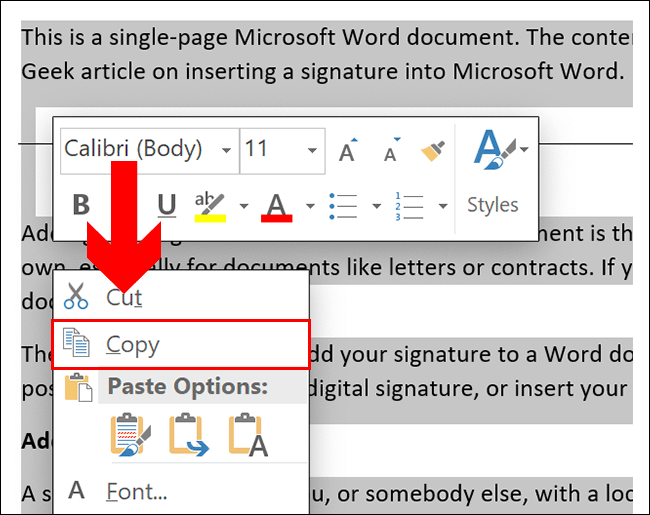
Microsoft Word ir lielisks rīks . Tas palīdz ērti izveidot, pielāgot un formatēt dokumentus. Lapas dublēšana ir viena no tās galvenajām funkcijām. Iespējams, vēlēsities to darīt, lai iegūtu tādu pašu izskatu vai izveidotu daudzas kopijas izplatīšanai.
Lūk, kā dublēt lapu programmā Microsoft Word:
- Atveriet dokumentu un dodieties uz lapu, kuru vēlaties dublēt.
- Pēc tam noklikšķiniet un velciet kursoru virs teksta un attēliem, lai atlasītu visu saturu.
- Nospiediet Ctrl+C tastatūrā vai ar peles labo pogu noklikšķiniet un atlasiet Kopēt .
- Pārvietojiet kursoru uz vietu, kur vēlaties rādīt lapu.
- Nospiediet Ctrl+V tastatūrā vai ar peles labo pogu noklikšķiniet un izvēlieties Ielīmēt .
Lūk, dublētā lapa ir ievietota.
Ir vērts zināt, ka, dublējot lapu programmā Microsoft Word, tiks kopēts arī oriģinālajā lapā izmantotais formatējums vai stili. Tātad visas sākotnējās lapas galvenes, kājenes vai fonti būs arī dublētajā lapā.
Izpratne par nepieciešamību dublēt lapu programmā Microsoft Word
Vai jums ir jādublē lapa programmā Microsoft Word? Tas ir efektīvas dokumentu pārvaldības atslēga! Tas ietaupīs laiku un pūles, replicējot izkārtojumu, saglabājot formatējumu vai veidojot dublējumus. Lai to izdarītu:
- Izcelt saturu: izmantojiet peli vai Ctrl+A.
- Satura kopēšana: ar peles labo pogu noklikšķiniet un izvēlieties Kopēt vai izmantojiet Ctrl+C.
- Dublēta satura ievietošana: pārvietojiet kursoru un atlasiet opcijās Ielīmēt vai izmantojiet taustiņu kombināciju Ctrl+V.
Piezīme. Visas vienā lapā veiktās izmaiņas tiks atspoguļotas visās kopijās. Tas palīdz nodrošināt konsekvenci un lielapjoma rediģēšanu. Tālāk ir sniegta papildu informācija.
kā apturēt pdf atvēršanos malā
- Lieliski piemērots veidņu un konsekventu izkārtojumu izveidei.
- Dublējiet vairākas lapas vienlaikus.
- Kopējiet konkrētus elementus, piemēram, attēlus vai tabulas.
Lai izvairītos no kļūdām:
- Pārbaudes formatējums ir vienāds visās lapās.
- Galvenes, kājenes un citi svarīgi elementi paliek neskarti.
- Hipersaites un savstarpējās atsauces joprojām darbojas pareizi.
Izprotot, kādēļ dublēt lapas programmā Microsoft Word, un veicot šīs darbības, varat uzlabot darbplūsmu un racionalizēt dokumentu izveidi.
1. darbība: Microsoft Word atvēršana un piekļuve dokumentam
Lai dublētu lapu, atveriet Microsoft Word un piekļūt dokumentam. Lūk, kā to izdarīt:
- Noklikšķiniet uz Microsoft Word ikonas, lai palaistu programmu.
- Piekļūstiet savam dokumentam, izmantojot vienu no:
- 1. iespēja: Nolaižamajā izvēlnē noklikšķiniet uz Fails un pēc tam uz Atvērt. Atlasiet dokumentu un pēc tam noklikšķiniet uz Atvērt.
- 2. iespēja: Atrodiet to sava datora failu pārlūkā, piemēram, Windows Explorer vai Finder (Mac) . Pēc tam veiciet dubultklikšķi, lai to atvērtu.
- Skatiet un mainiet dokumenta saturu.
- Atlasiet lapas saturu. Noklikšķiniet/velciet vai nospiediet Ctrl+A (Windows) vai Command+A (Mac) .
- Kopējiet to. Ar peles labo pogu noklikšķiniet un atlasiet Kopēt vai nospiediet Ctrl+C (Windows) vai Command+C (Mac) .
- Novietojiet kursoru vietā, kur vēlaties ielīmēt lapu. Ar peles labo pogu noklikšķiniet un atlasiet Ielīmēt vai nospiediet Ctrl+V (Windows) vai Command+V (Mac) .
Lai ietaupītu laiku, izmantojiet īsinājumtaustiņus. Piemēram, Ctrl+A , lai atlasītu visu saturu, un pēc tam Ctrl+C un Ctrl+V kopēt un ielīmēt vienā piegājienā.
2. darbība. Lapas atlase dublēšanai
- Atveriet programmu Word un ielādējiet dokumentu.
- Ritiniet līdz lapai, kuru vēlaties dublēt.
- Noklikšķiniet uz Skatīt cilne augšpusē.
- Izvēlieties Drukas izkārtojums no skata opcijām.
- Iezīmējiet visu lapu, izmantojot ritjoslu vai navigācijas rīkus.
- Nospiediet Ctrl+C lai to kopētu.
- Lūk, jūs zināt, kā atlasīt lapu dublēšanai.
- Tas ir noderīgi, ja vēlaties atkārtot izkārtojumu vai saturu, neveidojot jaunu.
- Izpildiet šīs darbības un vairs nepalaidiet garām!
3. darbība: lapas kopēšana
Uzziniet, kā dublēt lapu programmā Microsoft Word! Veiciet šīs darbības, lai kopija būtu veiksmīga:
- Atveriet Word dokumentu.
- Atrodiet lapu, kuru vēlaties dublēt.
- Novietojiet kursoru lapas sākumā.
- Nospiediet un turiet taustiņu Ctrl.
- Nospiediet taustiņu 'C'.
- Atlaidiet abas atslēgas.
Jūs to esat paveicis! Viss saturs un formatējums būs tieši tāds pats kā sākotnējā lapā. Tas ietver galvenes, kājenes un citus elementus.
kā notīrīt skaidru naudu un sīkfailus
Jautrs fakts: lapu dublēšana ne vienmēr bija tik vienkārša. Vecākajās Word versijās lietotājiem bija jāizmanto risinājumi vai trešo pušu spraudņi. Mūsdienās process ir daudz vienkāršāks un racionalizēts.
izslēgt komandu uznirstošos paziņojumus
Tieši tā! Tagad jūs zināt, kā dublēt lapu programmā Microsoft Word. Vai esat gatavs kopēt? Iegūstiet dublēšanos!
4. darbība: dublētās lapas ielīmēšana
- Novietojiet kursoru kur vēlaties dublēt lapu.
- Noklikšķiniet uz cilnes Sākums loga augšpusē.
- Atrodiet starpliktuves grupu rīkjoslā.
- Nospiediet pogu Ielīmēt grupā Starpliktuve.
Voila! Lapa tagad ir ielīmēta jūsu dokumentā. Jūtieties brīvi pielāgot formatējumu vai saturu.
Vai esat gatavs saņemt padomu? Pēc ielīmēšanas noklikšķiniet uz Ielīmēšanas opcijas pogu, lai izvēlētos, kā lapa jāievieto. Varat saglabāt tā sākotnējo formatējumu vai nodrošināt, lai tas atbilstu dokumenta formātam.
Izmēģiniet to un viegli ielīmējiet lapas programmā Microsoft Word!
5. darbība: dublētās lapas rediģēšana
Lai rediģētu dublikātu, rīkojieties šādi:
- Atveriet lapu programmā Microsoft Word.
- Rediģējiet lapas saturu.
- Pielāgojiet lapas izskatu — fontus, krāsas, atstarpes utt.
- Pievienojiet/noņemiet attēlus, tabulas vai citus objektus.
- Pārbaudiet, vai nav kļūdu un neatbilstību.
- Saglabājiet izmaiņas.
Atcerieties bieži ietaupīt!
Padoms. Lai ātri pārslēgtos starp lapām, nospiediet taustiņu kombināciju Ctrl+G un ierakstiet lapas numuru.
Secinājums
Lapas dublēšana programmā Microsoft Word var šķist sarežģīta, taču tā ir ļoti vienkārša. Sekojiet šiem soļi lai pārliecinātos, ka jūsu dokumentam ir vairākas identiskas lapas:
3x5 indeksa kartes veidnes vārds
- Atlasiet saturu lapā, kuru vēlaties kopēt. Noklikšķiniet un velciet kursoru virs teksta vai attēliem.
- Ar peles labo pogu noklikšķiniet un izvēlieties Kopēt no izvēlnes.
- Dodieties uz vietu savā dokumentā, kur vēlaties ievietot dublēto lapu.
- Ar peles labo pogu noklikšķiniet un izvēlieties Ielīmēt . Kopētais saturs kļūs par jaunu lapu.
Atcerieties, ka formatējums un stili no sākotnējās lapas tiks pārnesti uz dublēto lapu, piemēram, fontu stilus, atkāpes un rindkopu atstarpes .
Microsoft Word ir arī rīki veselu sadaļu vai visu dokumentu kopēšanai. Atrodiet tos programmas navigācijas rūtī. Tādējādi vairāku darba kopiju izveidošana var būt daudz vienkāršāka.
Tāpēc veiciet šīs vienkāršās darbības, lai dublētu savas lapas programmā Microsoft Word. Izmantojiet visas savas produktivitātes iespējas, strādājot ar dokumentiem programmā Microsoft Word!














